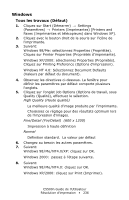Oki C5500n Guide: User's, C5500n (Canadian French) - Page 236
Cliquez sur Printing Preference Options d'impression.
 |
View all Oki C5500n manuals
Add to My Manuals
Save this manual to your list of manuals |
Page 236 highlights
Windows Tous les travaux (Défaut) 1. Cliquez sur Start (Démarrer) → Settings (Paramètres) → Printers (Imprimantes) [Printers and Faxes (Imprimantes et télécopieurs) dans Windows XP]. 2. Cliquez avec le bouton droit de la souris sur l'icône de l'imprimante. 3. Suivant: Windows 98/Me: sélectionnez Properties (Propriétés). Cliquez sur Printer Properties (Propriétés d'imprimante). Windows XP/2000: sélectionnez Properties (Propriétés). Cliquez sur Printing Preference (Options d'impression). Windows NT 4.0: Sélectionnez Document Defaults (Valeurs par défaut du document). 4. Observez les directives ci-dessous. La fenêtre pour définir les paramètres par défaut comporte plusieurs l'onglets. 5. Cliquez sur l'onglet Job Options (Options de travail, sous Quality (Qualité), effectuez le sélection. High Quality (Haute qualité) La meilleure qualité d'image produite par l'imprimante. Choisissez ce réglage pour des résultats optimum lors de l'impression d'images. Fine/Detail (Fin/Détail) (600 x 1200) Impression à haute définition Normal Définition standard. La valeur par défaut 6. Changez au besoin les autres paramètres. 7. Suivant: Windows 98 / Me / NT4.0/XP: cliquez sur OK. Windows 2000: passez à l'étape suivante. 8. Suivant: Windows 98 / Me / NT4.0: cliquez sur OK. Windows XP/2000: cliquez sur Print (Imprimer). C5500n Guide de l'Utilisateur Résolution d'impression • 236